Como criar uma lista de distribuição no Outlook
Publicados: 2021-04-17Se você usa o Outlook para se comunicar com seus colegas, provavelmente deseja enviar e-mails repetidamente para um grupo específico cuja associação é alterada com frequência. Por exemplo, você pode precisar enviar um e-mail para todos os seus representantes de atendimento ao cliente todos os dias, mas devido à alta rotatividade, a lista pode mudar com frequência.
Você pode digitar o nome ou e-mail de cada pessoa manualmente toda vez que enviar um e-mail, mas rapidamente isso pode se tornar complicado à medida que o grupo aumenta. Não apenas isso, mas você também corre o risco de esquecer inadvertidamente alguém que pode levar ao drama do escritório. É aí que entra uma lista de distribuição ou grupo de contatos!
Na maioria das vezes, os termos “grupo de contato” e “lista de distribuição” são intercambiáveis. A Microsoft começou a usar a expressão “grupo de contato”, provavelmente porque é um pouco mais intuitiva do que “lista de distribuição”.

No entanto, há uma distinção real entre os dois em organizações que usam o Microsoft 365. Os administradores do Microsoft 365 podem converter listas de distribuição existentes do Outlook em "Grupos", que, por sua vez, dão aos membros do grupo acesso a bibliotecas compartilhadas e espaços de colaboração como o Microsoft Equipes, Yammer e Planejador.
Embora seu departamento de TI provavelmente governe as listas de distribuição do Outlook da sua organização, especialmente a temida e muitas vezes mal mantida lista de todos os funcionários, você ainda pode criar seus próprios grupos de contatos no Outlook.
Abaixo, vamos orientá-lo sobre como criar grupos de contatos no Outlook para a versão do navegador e o aplicativo da área de trabalho.
Como criar um grupo de contatos no Outlook Online
Criar um grupo de contatos na versão do navegador do Outlook é fácil.
- Faça login em sua conta em outlook.com ou selecione Outlook no inicializador de aplicativos se você já estiver conectado ao Microsoft 365. Se você não vir o Outlook na lista de aplicativos (você verá), selecione Todos os aplicativos .
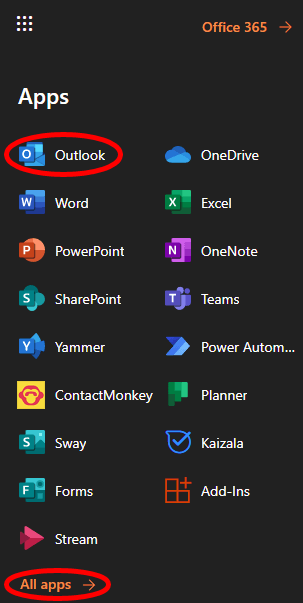
- No painel esquerdo, em Grupos , selecione Novo grupo .
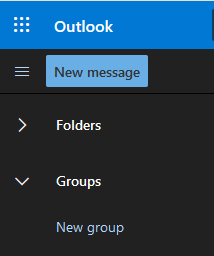
- No pop-up, dê um nome e uma descrição ao seu novo grupo e selecione Criar . (Se sua organização o ativou, você pode ser solicitado a criar um endereço de e-mail para o grupo. Nesse caso, para facilitar o uso, tente tornar o endereço de e-mail idêntico ao nome do grupo.)
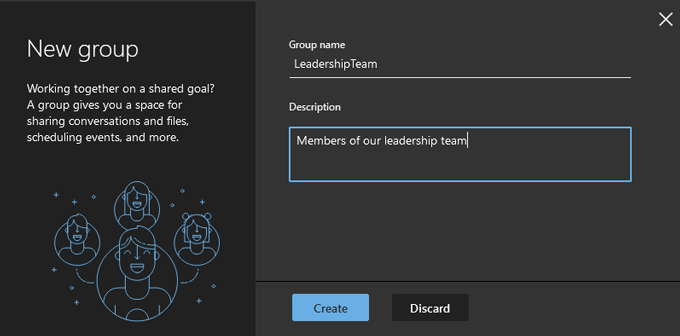
- Agora, adicione membros ao grupo. Pesquise pessoas por nome ou por endereço de e-mail. Selecione o resultado da pesquisa para a pessoa que você deseja adicionar ao grupo e eles aparecerão em "Esta pessoa será adicionada".
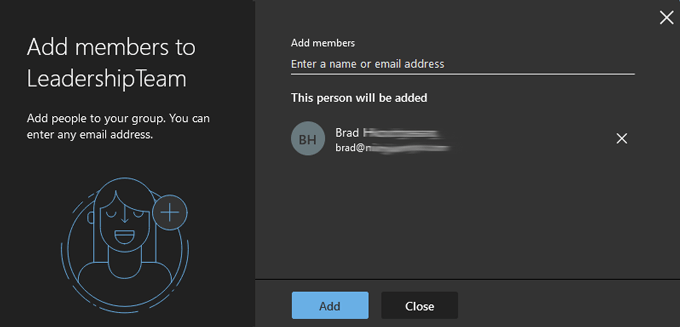
- Repita a etapa 4 até adicionar todos que deseja ao grupo. Em seguida, selecione o botão Adicionar .
- Selecione Fechar .
- Envie um email para o grupo que você criou selecionando Nova mensagem .
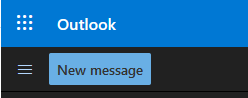
- No campo Para , comece a digitar o nome do grupo que você criou e selecione-o na lista exibida.
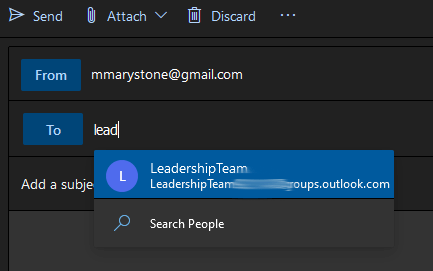
Mole-mole. Mas e se você precisar adicionar ou remover pessoas do grupo? Leia.
Como editar um grupo de contatos no Outlook Online
A Microsoft facilitou a edição de um grupo de contatos sem sair do Outlook Online. Algumas etapas podem ser um pouco diferentes dependendo de como sua organização configurou o Microsoft 365, mas as etapas abaixo devem levá-lo até lá.
- No painel esquerdo, em Grupos , selecione o grupo que deseja editar.
- Na entrada desse grupo, selecione o ícone Mais (três pontos/reticências).
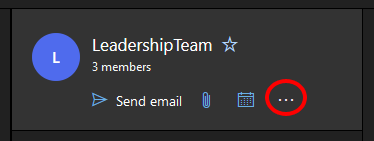
- Selecione Configurações . (Dependendo de como o Outlook está configurado para sua organização, você pode ver uma opção para Adicionar membros diretamente do ícone Mais.)
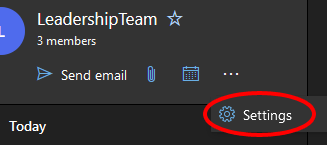
- No painel Configurações de grupo que aparece à direita, selecione Editar grupo .
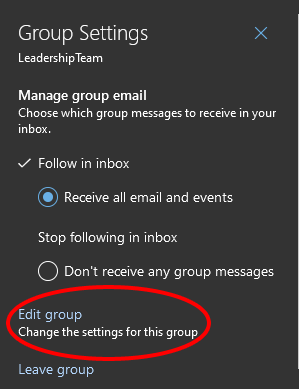
- Selecione a guia Membros .
- A partir daí, você pode adicionar membros ou excluí-los do grupo selecionando o ícone X ao lado da entrada da pessoa que deseja remover.
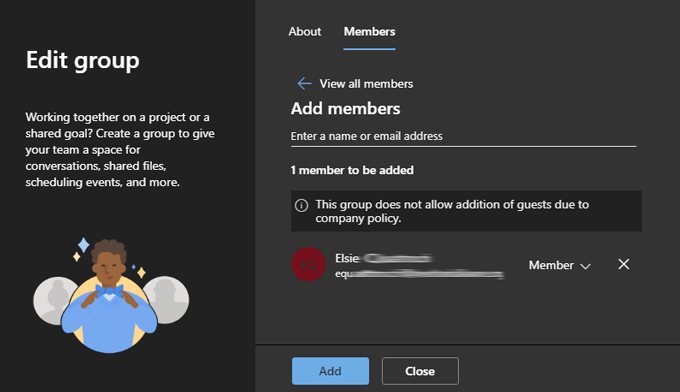
- Se você adicionou membros ao grupo, selecione o botão Adicionar . Caso contrário, escolha Fechar .
Outra maneira de editar grupos de contatos no Outlook Online
Dependendo de como o Outlook está configurado, você também poderá editar grupos de contatos seguindo estas etapas:

- Vá para a seção Pessoas do Outlook (à direita do ícone Calendário).
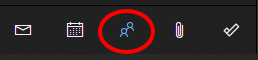
- No painel esquerdo da seção Grupos, selecione Proprietário para exibir os grupos que você criou.
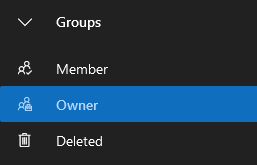
- Selecione o grupo que deseja editar na lista.
- Selecione Gerenciar membros do grupo .
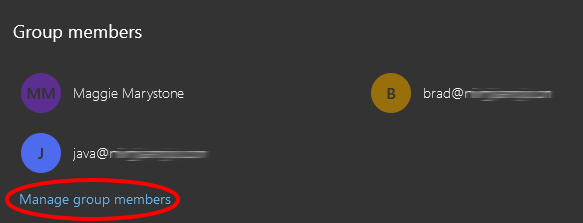
- A partir daí, você pode adicionar membros ou excluir membros existentes selecionando o X ao lado de uma entrada.
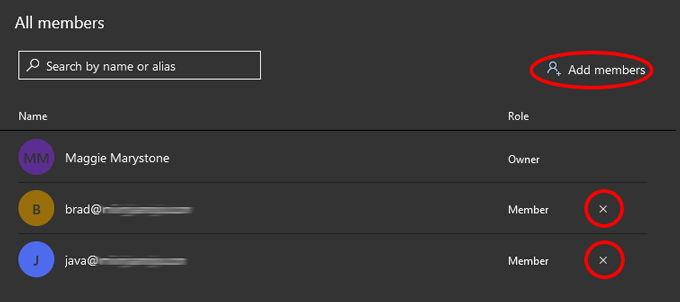
Como criar um grupo de contatos no aplicativo de desktop do Outlook
Criar um grupo de contatos na versão desktop do Outlook é ainda mais simples do que na versão online.
- Inicie o Outlook e selecione o ícone Pessoas próximo ao canto inferior esquerdo (onde você alterna entre email, tarefas, pessoas e calendário).
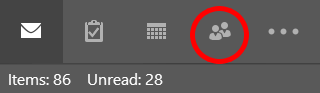
- Em seguida, na barra de ferramentas, selecione Novo grupo de contatos . (Se sua organização estiver usando o Microsoft 365, você também poderá ver um botão Novo Grupo. Para nossos propósitos, usaremos Novo Grupo de Contatos para facilitar emails de grupo.)
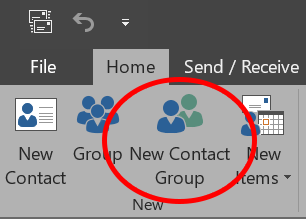
- Na janela Grupo de contatos que aparece, dê um nome ao seu grupo de contatos e, em seguida, selecione Adicionar membros e escolha de onde deseja obter seus novos membros. As opções podem incluir Dos contatos do Outlook , Do catálogo de endereços ou Novo contato de email .
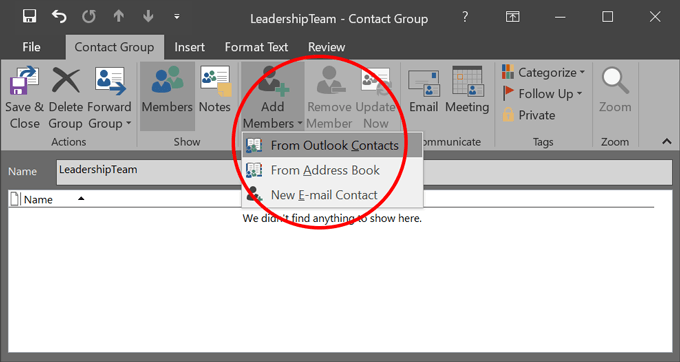
- Uma a uma, procure as pessoas que deseja adicionar ao grupo de contatos. Certifique-se de que a entrada esteja destacada e selecione o botão Membros (ou clique duas vezes na entrada) para adicioná-los. Quando terminar, selecione OK .
- Feche a janela, certificando-se de responder Sim se solicitado a salvar suas alterações.
- Agora, ao endereçar um novo e-mail, você pode digitar o nome do grupo de contatos no campo Para . Seu grupo de contatos será adicionado. Se desejar, você pode expandir a lista de grupos e o Outlook substituirá a lista por seus membros. Esteja avisado, porém, que você não poderá recolher a lista novamente.
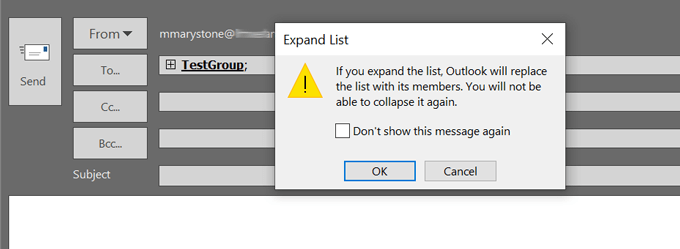
Os grupos de contatos aparecem como entradas no catálogo de endereços do Outlook, portanto, você poderá encontrá-los nessa lista em ordem alfabética.
Como editar um grupo de contatos no aplicativo de desktop do Outlook
Agora vamos editar um grupo de contatos existente na versão desktop do Outlook.
- Inicie o Outlook e selecione o ícone Pessoas próximo ao canto inferior esquerdo.
- Encontre e selecione o grupo que deseja editar em sua lista de contatos.
- No painel à direita, selecione Editar . Isso o levará de volta ao local onde você pode gerenciar o grupo adicionando e/ou removendo membros.
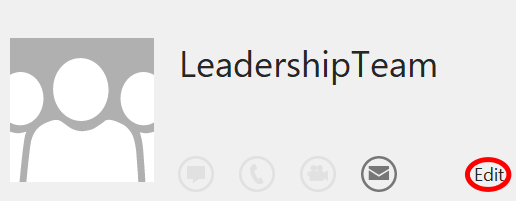
Esteja você usando a versão online do Outlook ou o aplicativo de desktop, definitivamente vale a pena dedicar alguns minutos para criar listas de distribuição do Outlook que você usará repetidamente. Você ficará feliz por ter feito isso.
